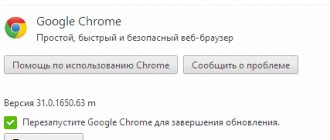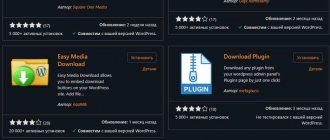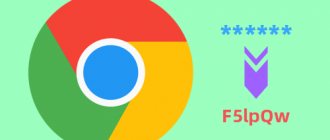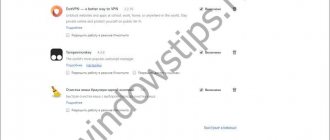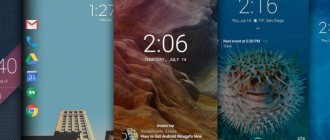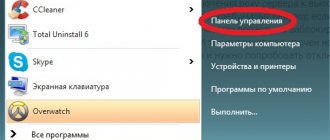Изменение даты и времени на ноутбуке или компьютере
Первое, что нужно сделать, это обратить внимание на нижний правый угол на мониторе. Если время и дата, которые указаны, не совпадают с текущими, тогда их нужно отредактировать.
Для этого надо правой кнопкой мыши нажать на дату. На экране появится окно, в котором выбрать строку «Настройка дата и времени».
Затем в рубрике под названием «Дата и время» кликнуть на строку «Изменить дату и время».
Сначала потребуется изменить часовой пояс. Затем установить нужное время и дату.
Как только все будет изменено, потребуется нажать кнопку «ОК».
Неверное время системы
Одной из самых распространенных причин возникновения ошибки SSL соединения является неверно выставленное время в системе. Браузер сверяет срок действия сертификата сайта со временем системы. Естественно, что если оно будет выставлено неправильно, то даже действительный сертификат будет забракованным Оперой, как просроченный, что и вызовет указанную выше ошибку. Поэтому, при возникновении ошибки SSL, обязательно проверьте дату установленную в системе в системном трее в нижнем правом углу монитора компьютера. Если дата отличается от реальной, то её следует изменить на верную.
Кликаем левой кнопкой мыши по часам, а потом жмем на надпись «Изменение настроек даты и времени».
Лучше всего, провести синхронизацию даты и времени с сервером в интернете. Поэтому, переходим во вкладку «Время по интернету».
Потом, жмем на кнопку «Изменить параметры…».
Далее, справа от наименования сервера, с которым будем производить синхронизацию, жмем на кнопку «Обновить сейчас». После обновления времени, жмем на кнопку «OK».
Но, если разрыв даты, которая установлена в системе, и реальной, очень большой, то таким способом синхронизировать данные не получится. Придется установить дату вручную.
Для этого, возвращаемся во вкладку «Дата и время», и жмем на кнопку «Изменить дату и время».
Перед нами открывается календарь, где, путем нажатия на стрелки, мы можем производить навигацию по месяцам, и выбрать нужную дату. После того, как дата выбрана, жмем на кнопку «OK».
Таким образом, изменения даты вступят в силу, и пользователь сможет избавиться от ошибки SSL подключения.
Использование режима Turbo
Данная функция способствует быстрой загрузке страницы, но и чаще всего является причиной появления сообщения «Ваше подключение не является приватным».
Чтобы отключить режим, следует зайти в меню браузера. В списке, который появился на экране, надо обратить внимание на строку «Opera Turbo». Все, что нужно сделать, это снять галочку.
После этого потребуется перезагрузить страницу, на которой появлялась ошибка.
Ваше подключение не является приватным – Ошибка SSL в Opera
Такое сообщение можно увидеть при подключении к любому адресу в браузере «Opera». «Ваше подключение не является приватным» с дополнительной надписью «Ошибка SSL» – говорит о том, что настройки на вашем ПК или ноутбуки, а также некоторые расширения установлены в неверном формате. Но, что делать и как это исправить? – решается все достаточно просто и сегодня я расскажу вам об этом в этой статье.
ПОМОЩЬ! Если в процессе возникнут трудности – пишите об этом в комментариях и я вам помогу. Также не забудьте указать, какие шаги вы уже проделали для устранения неполадок.
Остановка работы антивирусной программы
Бывают случаи, когда антивирусник использует свои функции при переходе на сайт. Зачастую это не дает возможности Opera осуществлять сканирование. Чтобы посетить нужную страницу, потребуется отключить антивирусную программу.
Что делать, если панель управления Nvidia пропала или не открывается
Проделать данную работу несложно. Надо кликнуть правой кнопкой мыши на значок антивируса. Он находится в правой нижней части экрана. После нажатия выскочит окошко, в котором потребуется выбрать «Временно отключить защиту».
Блокировка антивирусом
Одной из причин возникновения ошибки SSL подключения может быть блокировка антивирусом или фаерволом. Чтобы проверить это, отключите антивирусную программу, которая установлена на компьютере.
Если ошибка повторяется, то ищите причину в другом. Если же она исчезла, то следует, либо сменить антивирус, либо изменить его настройки таким образом, чтобы ошибка больше не возникала. Но, это уже индивидуальный вопрос каждой антивирусной программы.
Расширения браузера
Изменения следует проводить в том случае, если расширения Opera направлены на работу сети.
Надо зайти в меню Оперы и выбрать строку «Расширения». Затем в окошке, которое появилось после наведения курсора, нажать на «Управление расширениями».
Во всех дополнениях, которые открылись, потребуется нажать на кнопку «Отключить».
Изменения времени и даты
Дело в том, что при подключении сервера используют также настройку времени на рабочей станции. Поэтому если дата и время сильно отличаются от действительной, то сервер может запретить отправку пакетов. Посмотрите на время в «трее» и проверьте с действительной датой.
Если нужно изменить параметры, то нажимаем по дате, а далее выбираем нижнюю ссылку. После, нажимаем на кнопку изменения и просто выбираем нужные параметры. В самом конце не забудьте нажать на кнопку «Применить».
Переустановка обозревателя
Если все способы, которые указаны выше, не дали положительного результата, тогда следует удалить и установить Оперу заново.
Потребуется нажать «Пуск» в левом нижнем углу и «Панель управления».
В окне, которое появилось на мониторе, надо выбрать «Программы» — «Удаление программы».
После открытия рубрики найти Opera и выбрать кнопку «Удалить».
После того как программа была полностью удалена с компьютера, можно приступить к повторной ее установке. Для этого надо найти в интернете браузер и скачать его на свой компьютер. После этого на экране появится табличка, в которой необходимо выбрать «Принять и установить».
Следующим шагом будет подтверждение запроса. Надо выбрать слово «Да». После этого вы увидите приветствующее окно.
Для восстановления работы достаточно придерживаться вышеуказанных рекомендаций. Применяя выше предложенные методы, можно быстро и легко восстановить работоспособность работу обозревателя.
Причины возникновения ошибки SSL в браузере Opera
Причин множество. Они могут быть связаны как с настройками самого сайта на сервере, так и с настройками компьютера. Cамые распространённые причины:
- компьютер заражён вирусом;
- неверная дата или время на компьютере;
- сертификат безопасности сервера аннулирован или истёк;
- сайт заблокирован антивирусом;
- устаревшая версия браузера;
- сайт заблокирован брандмауэром;
- ошибка в работе браузера.
Первые четыре пункта могут послужить причиной для ошибки во всех браузерах. Подробнее о них в статье: Ошибка безопасности SSL, как исправить?
В данной статье рассмотрим последние три пункта, которые связаны с работой браузера Opera.
Версия браузера Opera устарела
Причиной ошибки может стать старая версия браузера. Убедитесь, что у вас актуальная версия, и установите обновления, если они необходимы.
Чтобы проверить версию браузера:
- 1.
Введите в поисковой строке opera:aboutи нажмите
Enter
: - 2.
У вас откроется страница с информацией о версии браузера Опера:Скачать актуальную версию браузера можно с официального сайта Opera.
Сайт заблокирован брандмауэром
Встроенная защита Windows (брандмауэр) может по ошибке принять сайт за небезопасный и заблокировать соединение с ним.
Чтобы отключить брандмауэр:
- 1. В правом нижнем меню нажмите правой кнопкой мыши по значку сети и выберите пункт Открыть «Параметры сети и Интернет»
: - 2.
В открывшемся окне нажмите на пункт Брандмауэр Windows:
- 3.
Нажмите на пункт Сеть домена:
- 4.
Отключите брандмауэр Windows, нажав соответствующую кнопку: - 5.
Повторите шаги с 3 по 5 для Частнойи
Общедоступной сети
: - 6.
После того как брандмауэр будет отключен, запустите браузер Opera и попробуйте открыть нужный вам сайт.
Если ошибка сохранилась, проверьте настройки браузера.
Как исправить ошибку
Многообразие причин требует планомерного подхода. В Сети можно найти много советов, что делать, и как исправить ситуацию, если Опера обнаружила ошибочный сертификат. Но они, как правило, создают еще большую путаницу, чем помогают.
Для достижения результата сделайте такие шаги:
- Проверьте правильность даты и времени. Для этого перейдите в Панель управления. Войдите в раздел Время и язык, а там в категорию Дата и время. Обратите внимание, чтобы был выбран пункт Установить время автоматически.
- Проверьте ПК на вирусы. При появлении трудностей не ломайте голову, как в Опере убрать проверку сертификатов. Лучше проверьте ПК или ноутбук на наличие вирусов и «червей». Для этого можно использовать любое антивирусное обеспечение со свежими базами. Путь с обходом защиты ошибочный и ведет к заражению ПК.
Распространенный вопрос — что делать, если в Опере показывает неверное имя сертификата при подключении. Если вы доверяете ресурсу и уверены в его безопасности, исправить проблему легко. Просто добавьте интернет-сайт в доверенный список:
- Жмите на кнопку меню (О) браузера.
- Войдите в раздел Настройки.
- Кликните на кнопку Дополнительно, а там Безопасность.
- Справа найдите кнопку Настроить сертификаты.
- Копируйте данные в список доверенных издателей.
Еще одна дилемма — как убрать ошибку сертификата в Опере, если истек срок действия документа. Если вы доверяете сайту, причин для паники нет. Можно смело входить на ресурс, ведь имеющийся SSL вряд ли ошибочный, и его достаточно для надежной защиты. Если сайт авторитетный, специалисты должны быстро исправить ситуацию и продлить срок действия протокола.
Как еще исправить ошибочный SSL-сертификат
Выделяется еще ряд рекомендаций, как убрать ошибочный сертификат Опера. Вот они:
- Попробуйте отключить Турбо-режим.
- Войдите в Приватный режим и проверьте сайт, ошибочный SSL-сертификат которого необходимо исправить.
- Допишите в ярлыке опера ключ для обхода ошибки — «—ignore-certificate-errors».
- Обновите Виндовс через Центр обновления.
- Попробуйте приостановить работу антивирусной программы.
- Переустановите Оперу с помощью Revo Uninstaller или другой аналогичной программы. Иногда это помогает исправить ситуацию.
Последние рекомендации не гарантируют решения, но иногда помогают в устранении сбоев с подключением.
Как отключить
Некоторые пользователи не пытаются исправить ситуацию, а сразу спрашивают, как в Opera отключить проверку сертификатов. В старых версиях веб-проводника достаточно было ввести opera:config в URL-строку, а далее с помощью команды security prefs отключить проверку безопасности. В новых версиях обойти защиту не получится. Теперь необходимо думать, как убрать ошибку сертификата в Опере, ведь разработчики еще больше забоятся о своих пользователях.
Интересно, что команда opera:config работает и в новой версии. Но теперь она не дает привилегий, а просто выводит окно настроек напрямую (без необходимости нажатия на кнопку Меню).
Переустановка программы
Вирусы, сторонние сервисы, да и сама система иногда при сбоях ломают браузер. У меня такое часто бывает с Google Chrome. Решается обычной переустановкой. Можно, конечно, установить ПО поверх, но лучше всего полностью удалить поломанную программу с компьютера.
- В пуске, в поисковой строке введите фразу «Программы и компоненты» и далее кликните по этому разделу;
- Чтобы было проще найти «Оперу» – нажмите на верхний значок «Имя», чтобы все программы выстроились в алфавитном порядке. Далее находим нужное ПО, кликаем по нему и выбираем «Удалить»;
- После удаления с любого доступного браузера в поисковике вводим «Скачать Opera». Далее скачиваем новую программу и устанавливаем её на свой ноут или комп.
Ваше подключение не является приватным — что делать и с чем его есть?
Здравствуйте! Что, знакомая ситуация? Если вы — пользователь браузера Опера и пытаетесь попасть на страницу какого-нибудь веб-сайта с протоколом https и вдруг получаете такое сообщение: «Ваше подключение не является приватным», то вы попали по адресу! Я расскажу, почему возникает такая ошибка и как от нее избавиться! Но первое, что точно сможет вам помочь — это убрать в адресной строке букву «s». В общем читаем далее…
Протокол htpps является зашифрованным и постоянно находится в режиме синхронизации с текущими датой и временем. В случае же, если часы на вашем компьютере здорово отстают (или идут намного впереди), то и появляется такая ошибка. Чтобы протокол htpps работал в нормальном режиме, требуется отсылать данные из текущего времени, а не «прошлого» или «будущего».
Выключение плагинов
Это дополнительный программный код, который помогает использовать возможности Веб-страниц – на полную. Но так как этот код, сторонний, то и работать он может со сбоями – мешая работе браузера.
В меню найдите раздел, связанный с расширениями. Как только попадёте туда – отключите все плагины, а после этого перезагрузите браузер и снова попытайтесь войти на сайт. Если не поможет, то зайдите опять в меню и выключите режим «Opera Turbo».